Tage überschreiben
In diesem Leitfaden erfahren Sie, wie der Zeitplan für einen Tag überschrieben werden kann.
Überschreiben
Um einen Tag zu überschreiben, klicken Sie auf die Kachel „DELI Zeitpläne". Anschließend klicken Sie am oberen Ende der Seite auf den Reiter „Kalender". Im Kalender werden Ihnen alle Tage eines Monats mit den dazugehörigen Zeitplänen angezeigt.
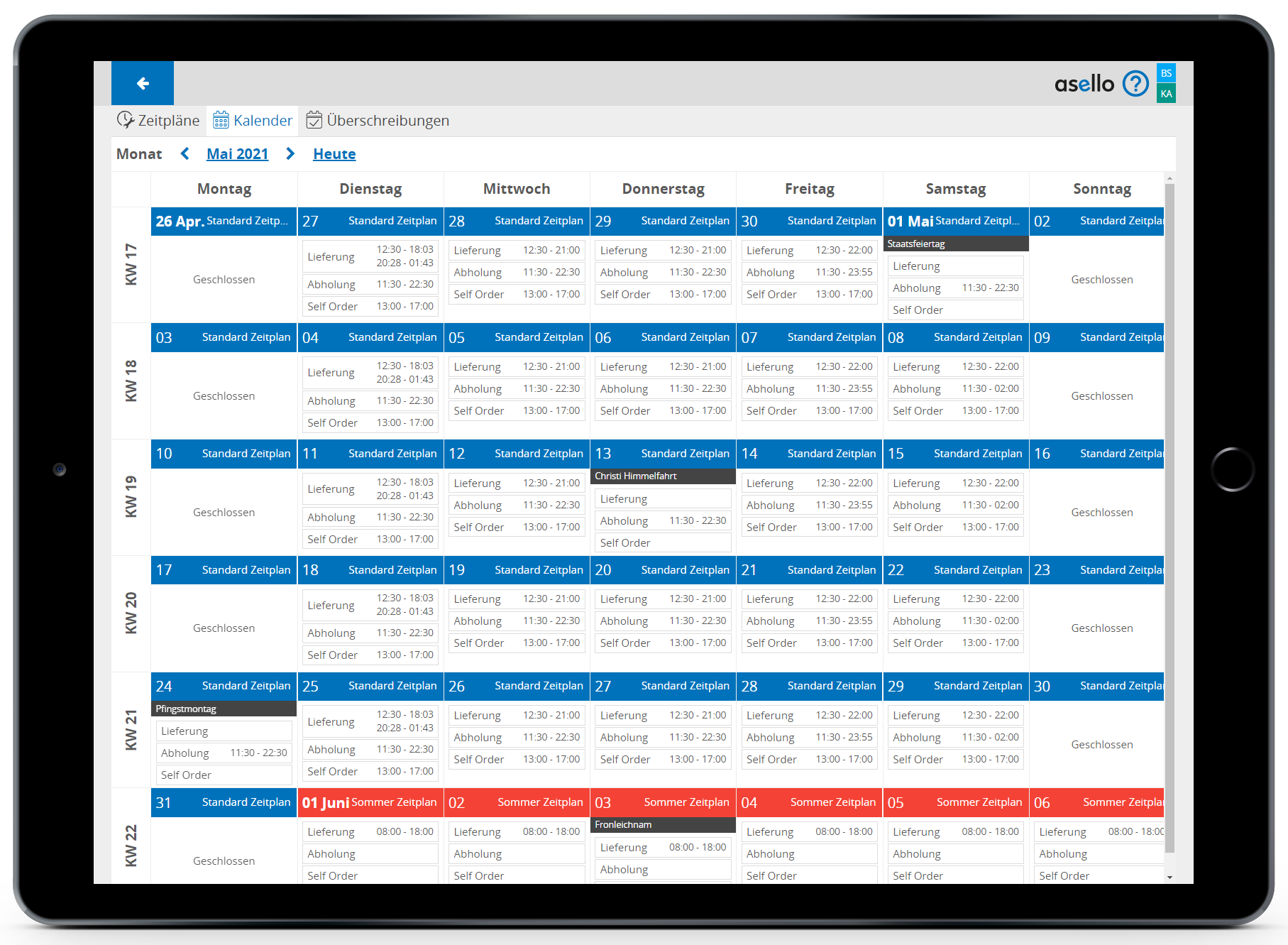
Tipp
Geben Sie jedem Ihrer Zeitpläne eine eigene Farbe, um diese im Kalender leichter unterscheiden zu können. Wie die Farbe eines Zeitplanes geändert wird, erfahren Sie im Leitfaden Zeitplan erstellen.
Feiertage
Feiertage, die für Ihr Land einheitlich sind, werden mit einem schwarzen Balken und dem Namen des Feiertages angezeigt.
Klicken Sie auf den Tag den Sie überschreiben möchten.
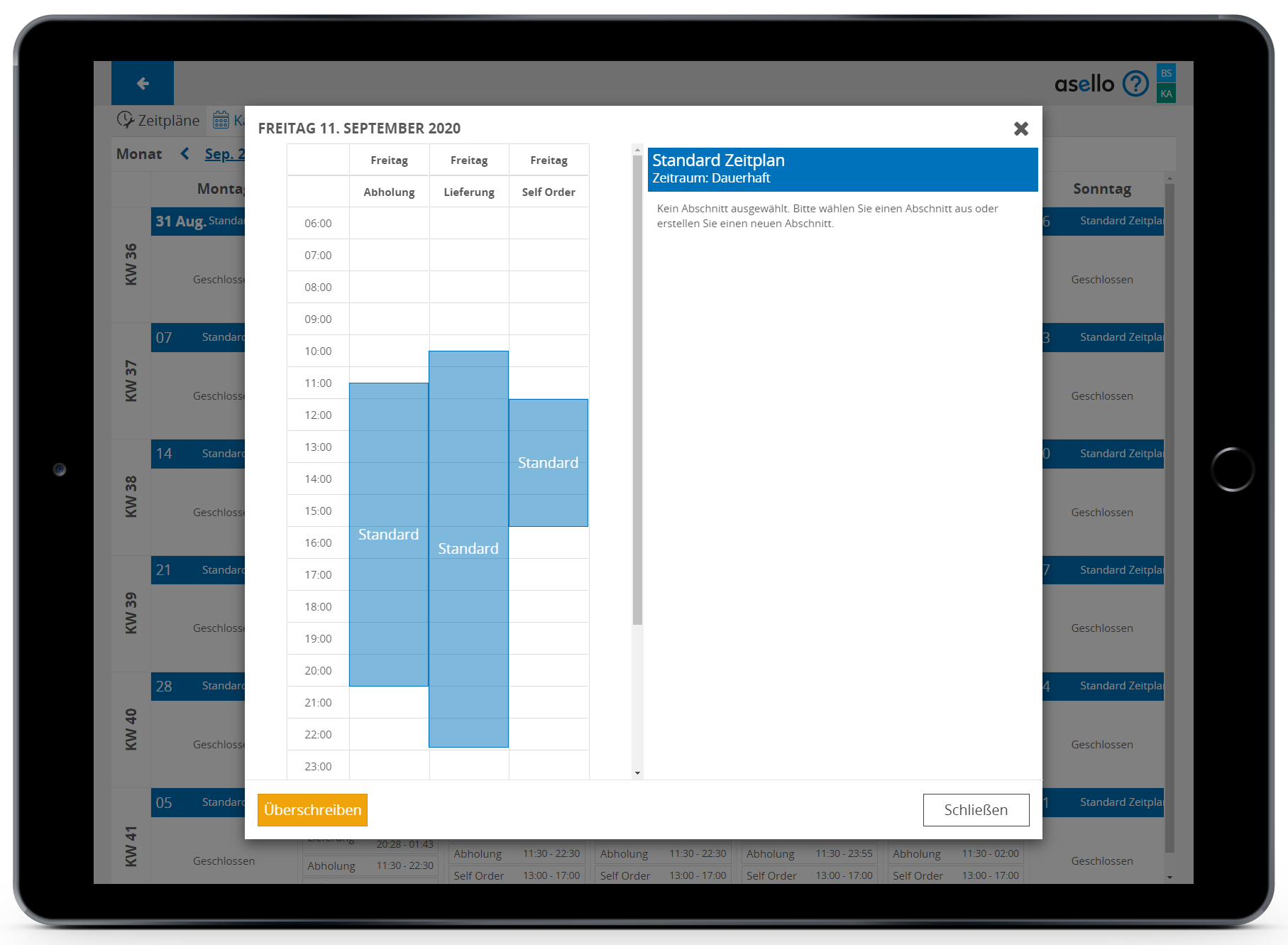
Nun erscheint ein Pop-Up-Fenster mit dem Zeitplan für den jeweiligen Tag. Um den Tag zu überschreiben, klicken Sie auf den orangen Button "Überschreiben" auf der linken Seite. Anschließend erscheint ein Bestätigungsfenster, ob Sie diesen Tag wirklich überschreiben möchten.
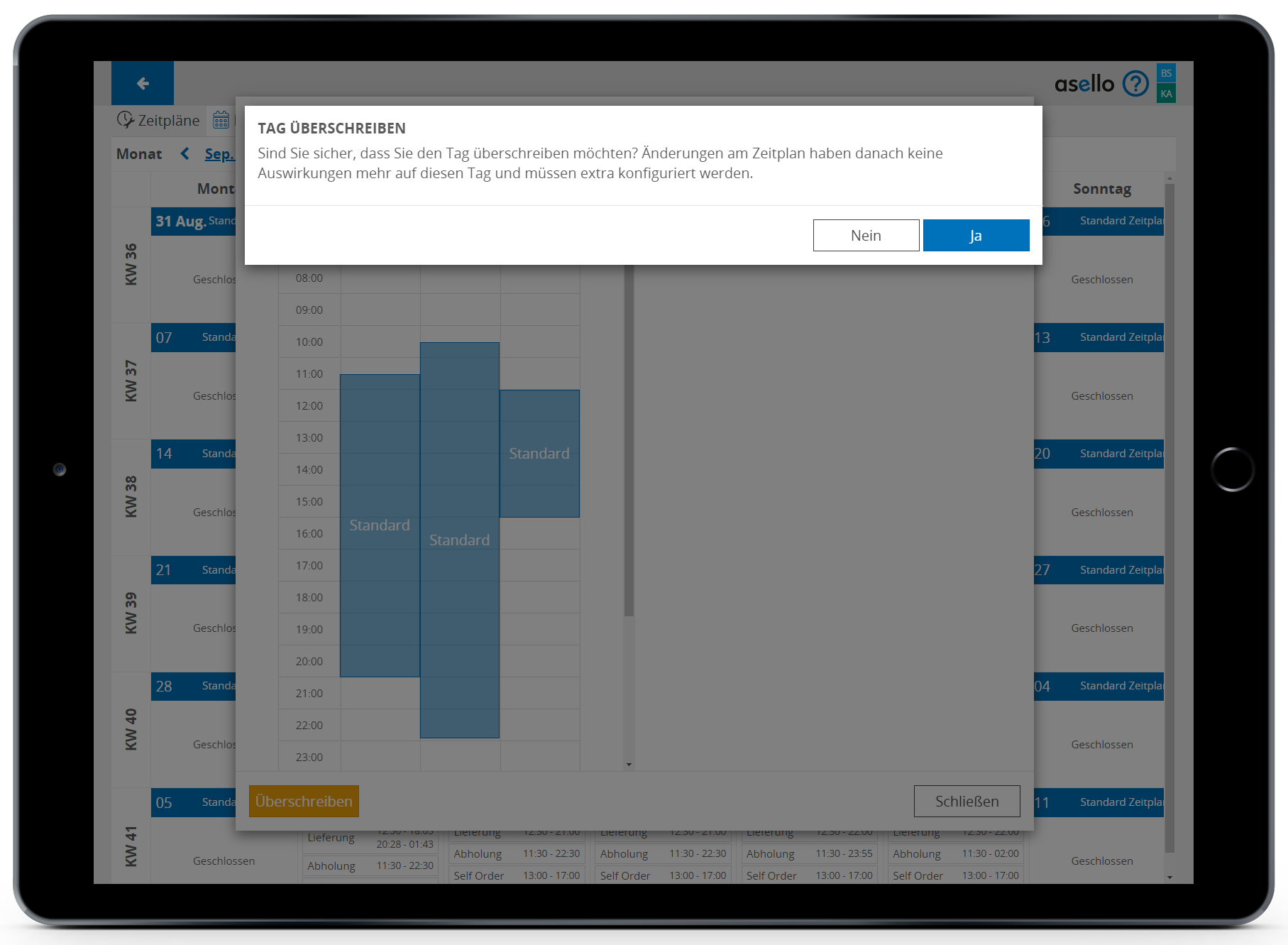
Nachdem Sie dies bestätigt haben, erscheint der Zeitplan für diesen Tag in orange.
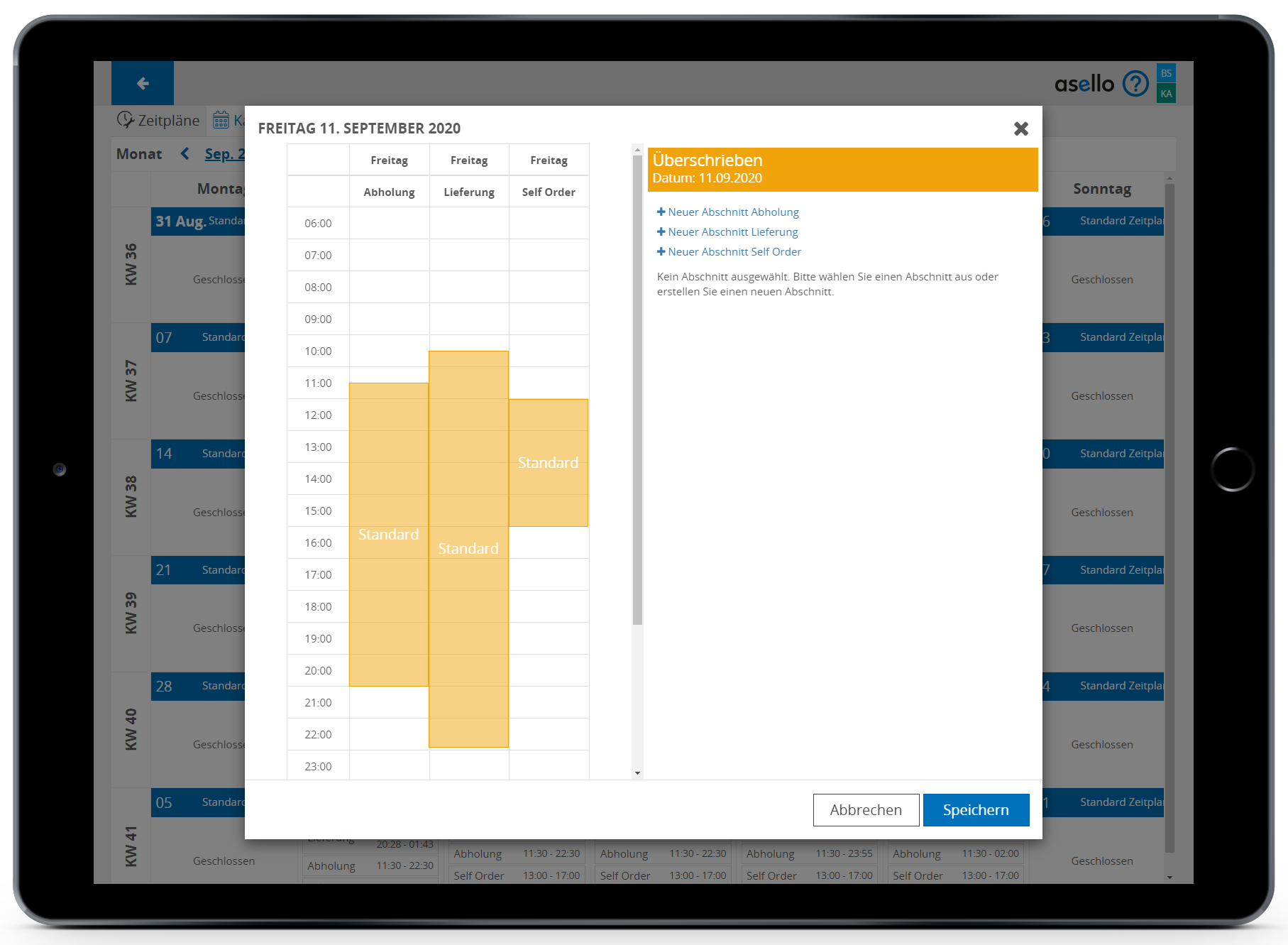
Um den Abschnitt zu bearbeiten, klicken Sie auf den jeweiligen Abschnitt und auf der rechten Seite erscheint das Bearbeitungsfenster für den Abschnitt. In diesem können Sie den Namen und die Beschreibung, sowie Beginn und Ende des Abschnittes ändern oder neue Abschnitte hinzufügen. Um den Abschnitt zu löschen, klicken Sie auf den roten Button „Löschen".
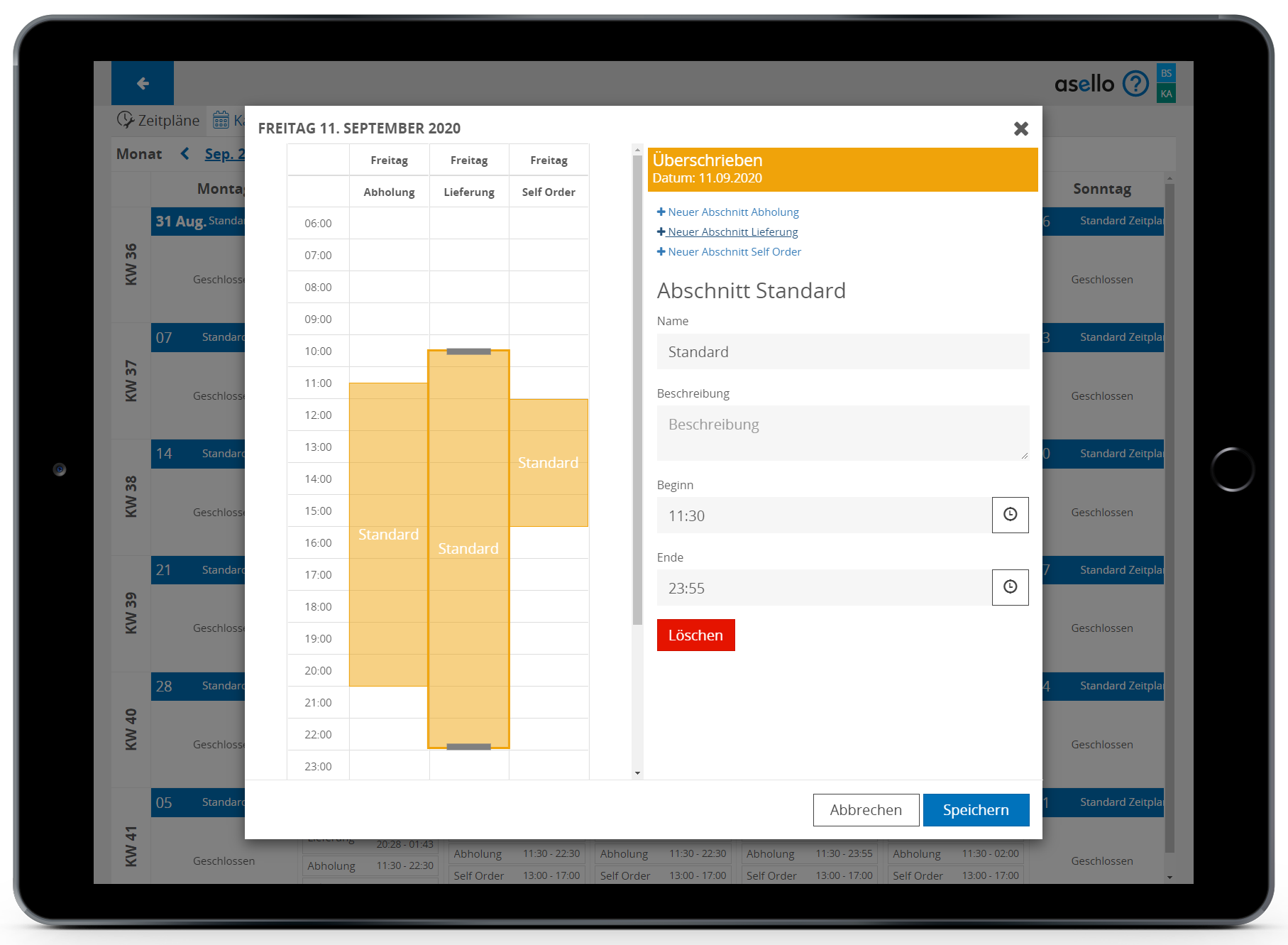
Tag geschlossen
Möchten Sie einen Tag im Lieferservice als geschlossen anzeigen, müssen alle Abschnitte gelöscht werden.
Um einen neuen Abschnitt für diesen Tag hinzuzufügen, klicken Sie auf "+ Abschnitt" über dem Namen des Abschnittes. Haben Sie die gewünschten Änderungen am Zeitplan für den jeweiligen Tag vorgenommen, klicken Sie auf den blauen Button „Speichern".
Im Kalender werden Ihnen überschriebene Tage orange angezeigt. Zusätzlich können Sie eine Liste der überschriebenen Tage jederzeit über den Reiter "Überschreibungen" abrufen.
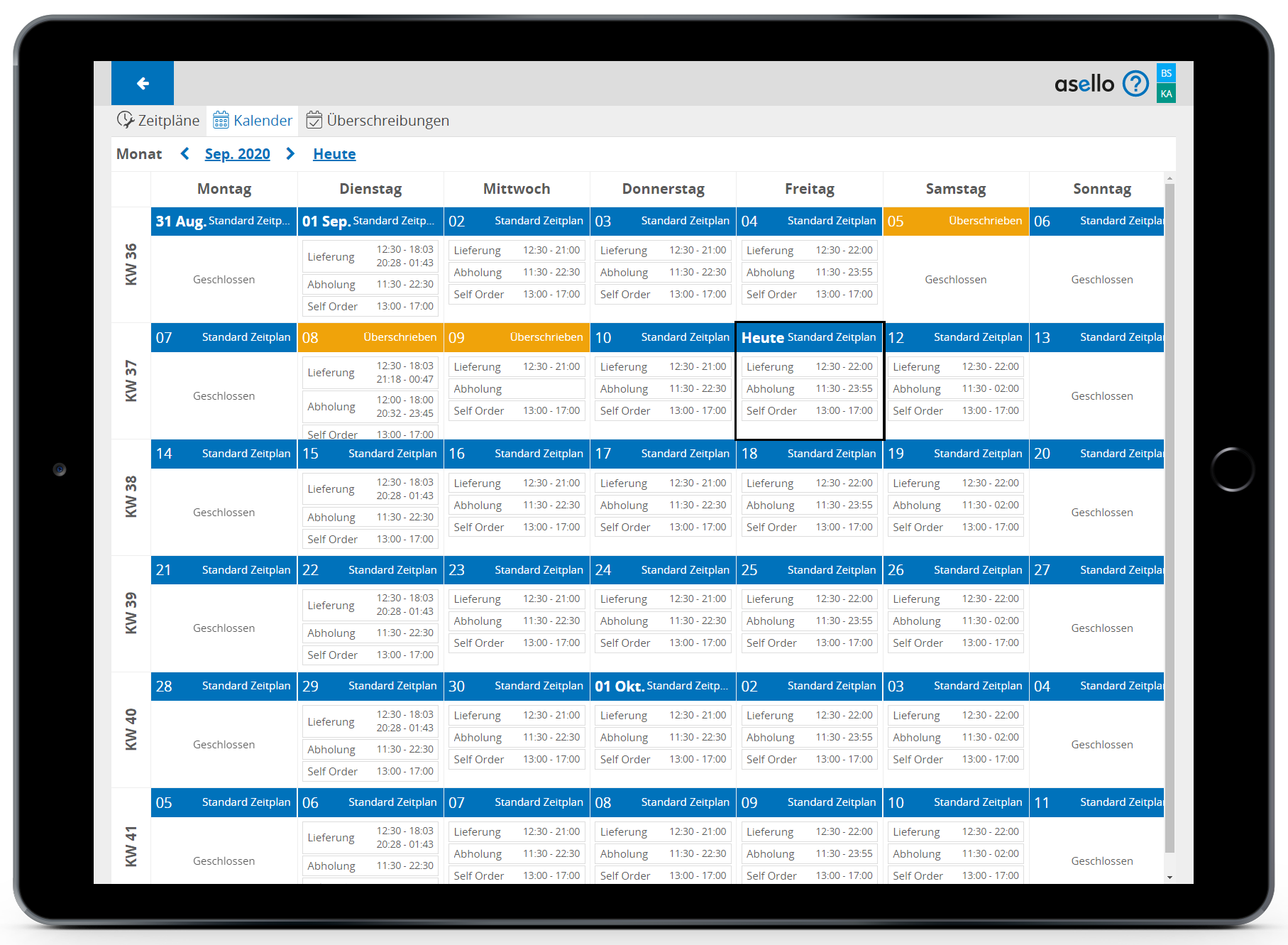
Überschreibung löschen
Möchten Sie eine Überschreibung löschen, wählen den überschriebenen Tag aus und öffenen das Bearbeitungsfenster. Anschließend klicken Sie auf den orangenen Button "Überschreiben löschen".
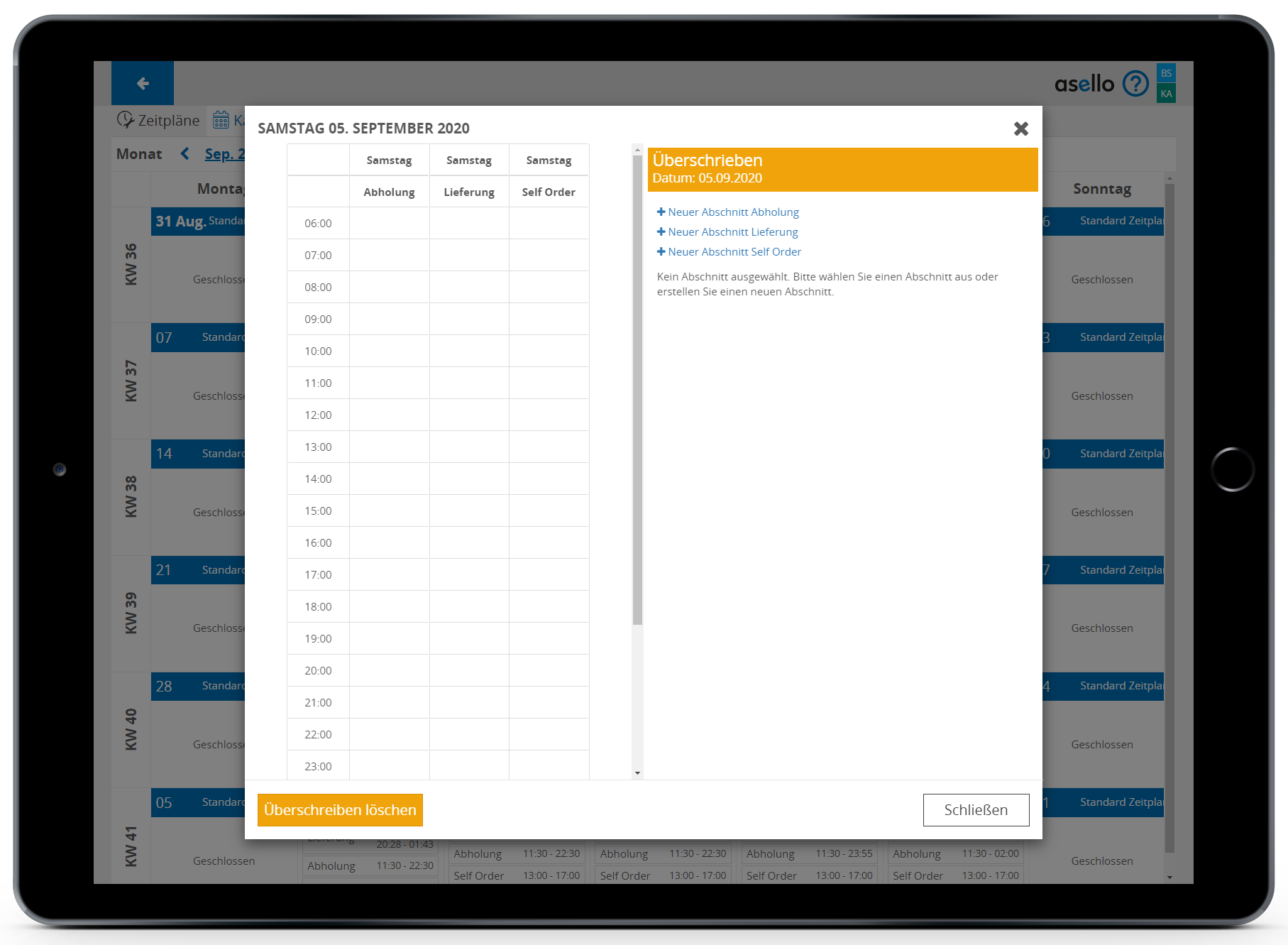
Anschließend müssen Sie bestätigen, das die Überschreibung gelöscht werden soll.
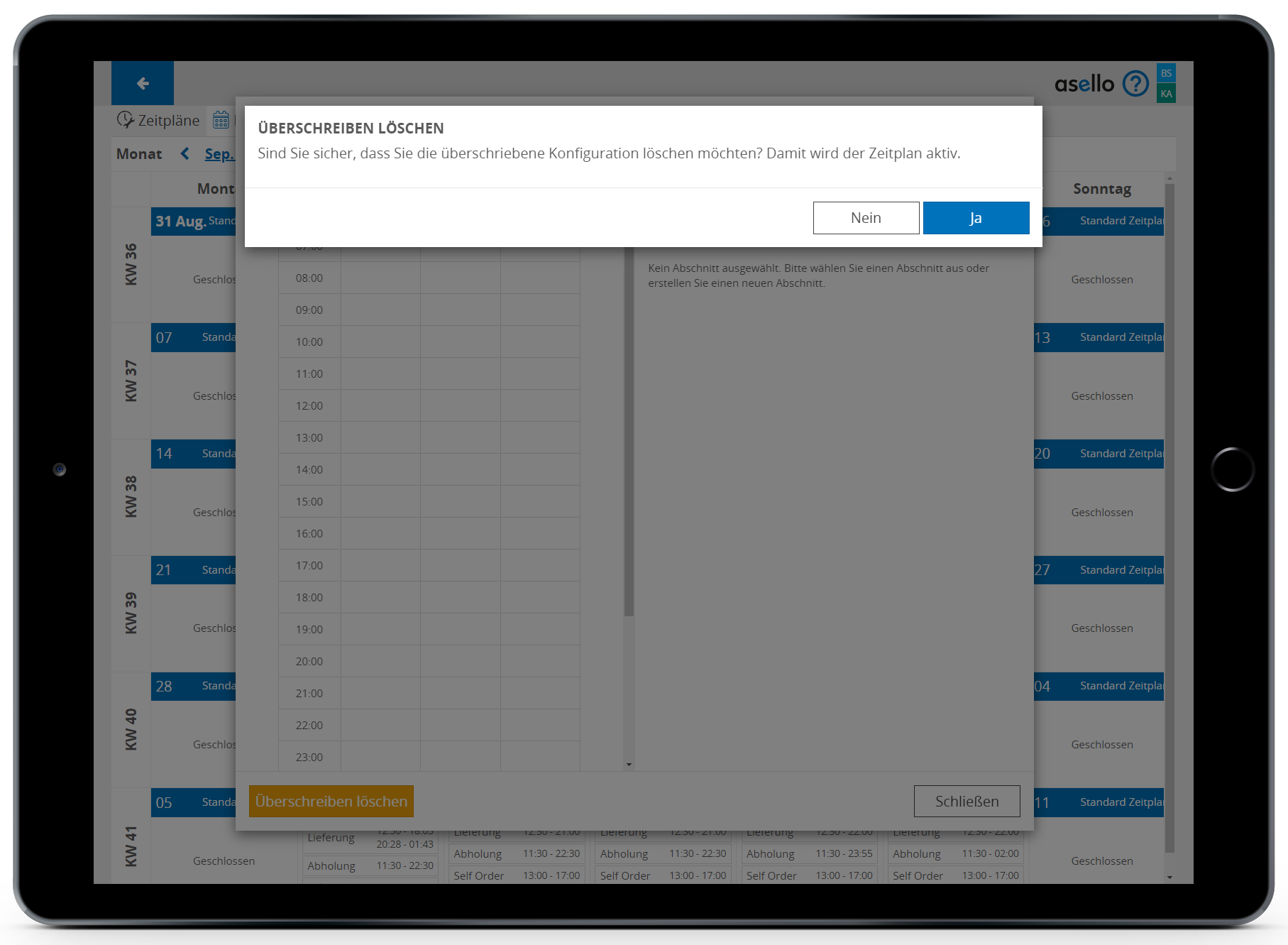
Der jeweilige Tag wird automatisch wieder mit dem aktuellen Zeitplan angezeigt.
